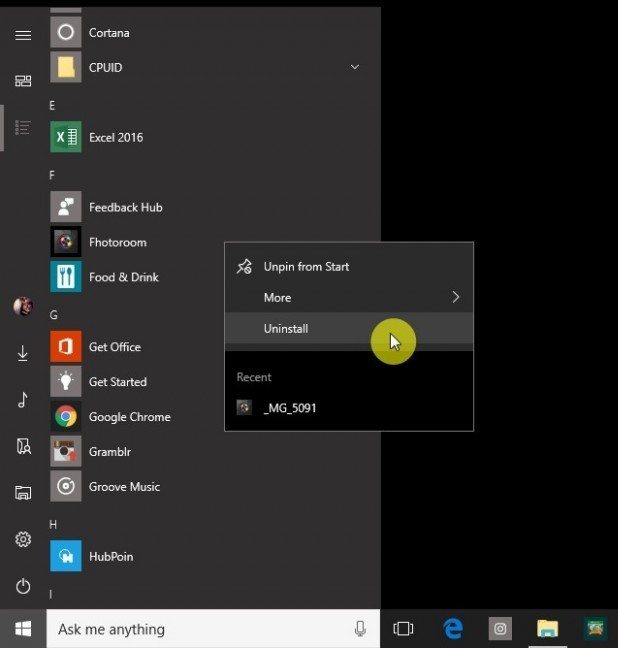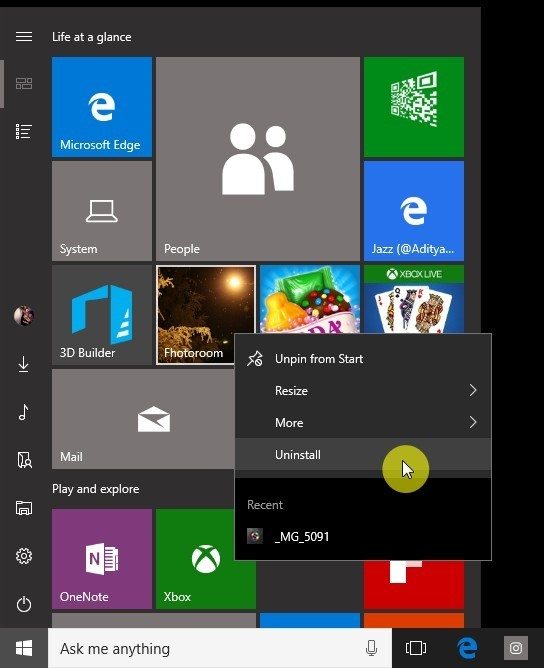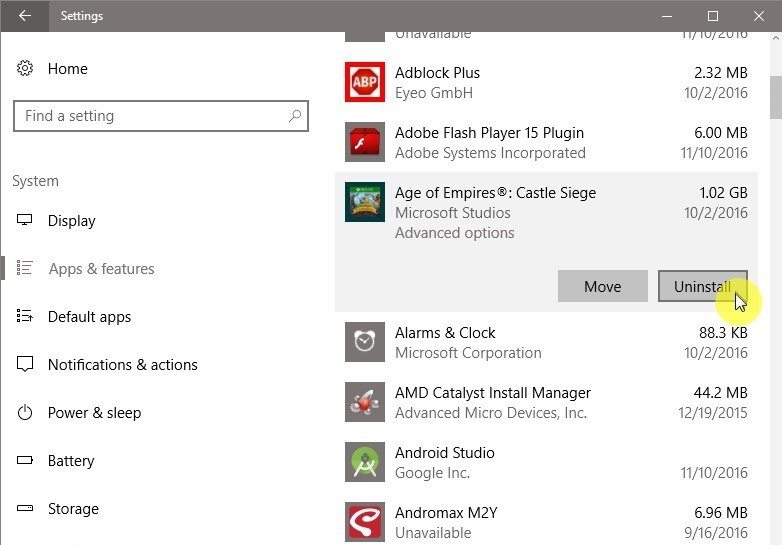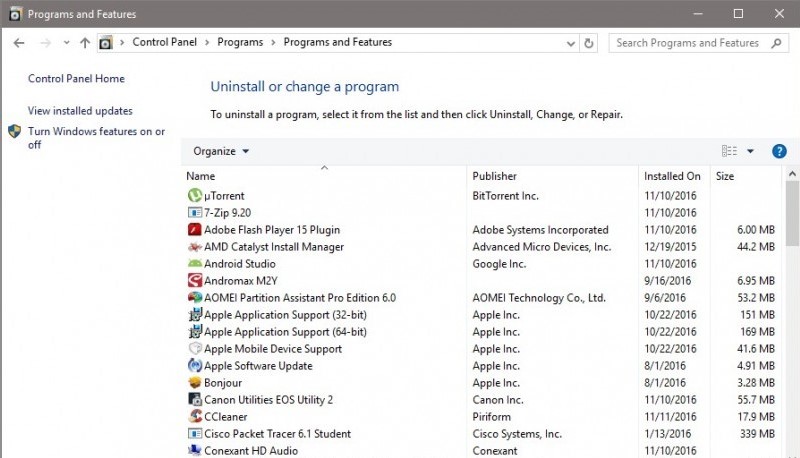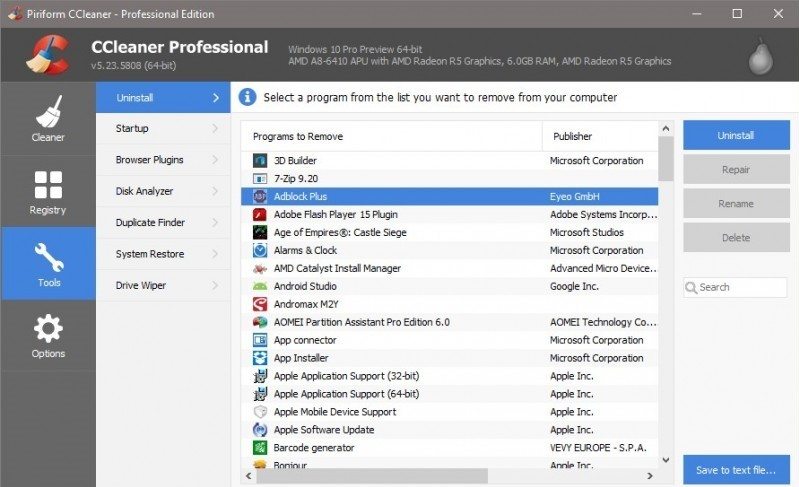Jika kamu membaca artikel satu ini, sudah pasti kamu sedang mencari cara bagaimana menghapus aplikasi yang ada di windows tepatnya di komputer windows 10 bukan? Yups, kamu tepat sekali kali ini DafundaTekno akan memberikan beberapa cara menghapus aplikasi di Windows 10 dengan mudah.
Selesai sistem operasi terpasang, tentu langkah selanjutnya adalah dengan melakukan instalasi aplikasi-aplikasi lain yang kamu butuhkan. Sebaliknya ada saat-saat dimana kamu harus menghapusnya karena tuntutan seperti menghemat ruang pastisi hardisk, dan aplikasi tersebut kurang digunakan di Windows 10.
Nah jika Kamu benar pernah mengalami seperti hal diatas, DafundaTekno memberikan 4 cara yang berbeda untuk uninstall aplikasi di Windows 10 berikut ini.
Cara Menghapus Aplikasi di Windows 10 (Laptop/Komputer)
Menghapus Aplikasi Melalui Start Menu di Windows 10
Ini adalah cara yang paling mudah dan cepat. Caranya, kamu bisa membuka Start Menu, kemudian buka all apps, lalu cari nama aplikasi yang ingin kamu hapus. Jika sudah ketemu dengan aplikasi yang kamu maksud, sekarang klik kanan pada aplikasi tersebut dan pilih Uninstall.
Nah, jika kamu sudah menerapkan pin menjadi Tile dengan beberapa aplikasi, kamu juga bisa menggunakan dengan cara yang sama seperti diatas untuk menghapusnya.
Menghapus Aplikasi Melalui Settings di Windows 10
Cara yang kedua, buka settings (WIN+I) cara alternatifnya. Kemudian navigasi ke System – App & Features. Coba Scroll kebawah kemudian pilih Uninstall pada aplikasi yang ingin kamu hapus.
Menghapus Aplikasi Melalui Control Panel di Windows 10
Sampai saat ini Windows 10 masih menggunakan Control Panel. Bagi Kamu yang sudah pernah menghapus aplikasi di Windows 7, tentu sudah tidak asing lagi dengan namanya Control Panel. Kebetulan cara menghapus aplikasinya sama.
Pertama buka Control Panel di Windows 10, lalu navigasikan ke Program – Uninstall a Program. Pilih aplikasi yang ingin kamu hapus, kemudian klik kanan pada aplikasi tersebut, pilih Uninstall.
Di Control Panel kamu hanya bisa menghapus aplikasi Win32 saja loh. Atau bisa dibilang, Kamu tidak bisa meng-uninstall modern apps Windows 10 di Control Panel.
Menghapus Aplikasi Melalui Software Pihak Ke-3 di Windows 10
Cara terakhir adalah dengan dibantu oleh software pihak ke-3. Disini DafundaTekno mengandalkan aplikasi Ccleaner.
Apakah di laptop kamu sudah terpasang aplikasi Ccleaner? Jika belum punya Kamu bisa mengunduh dan memasang langsung dari situs resminya melalui Link DafundaTekno berikan dibawah ini.
Kamu juga bisa menggunakan aplikasi sejenisnya untuk menghapus aplikasi yang ada di Windows 10. Terimakasih telah berkunjung, semoga bermanfaat.